Aggiungere e gestire prezzi e disponibilità
"Ottenere il massimo dalla tua barca dipende da come stai gestendo la parte più importante di essa - il calendario dei prezzi. In questa rapida guida, ti aiuteremo a capire come gestirlo per massimizzare le tue prenotazioni"
Per trovare il calendario dei prezzi, vai al manager della tua barca cliccando sul pulsante Gestire sulla barca che vuoi impostare. Poi clicca sul link Calendario dei prezzi nella sezione Gestisci prezzi o trova Prezzi > Calendario dei prezzi dal menu di sinistra.
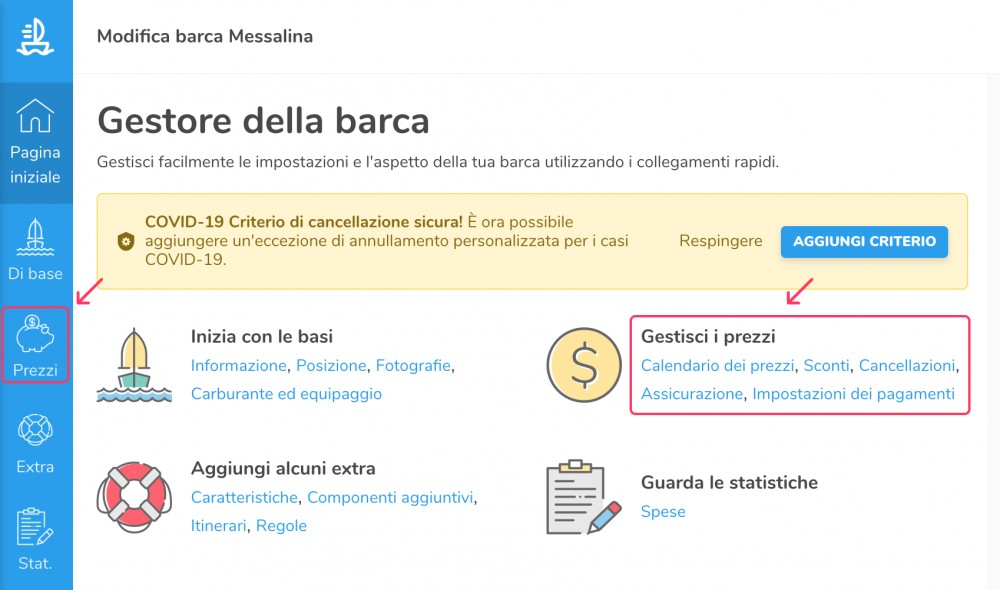
Queste sono le quattro cose principali che devi sapere quando imposti i prezzi e la disponibilità della tua barca:
1. Tipi di calendario
2. Impostazioni del calendario
3. Orario di lavoro
4. Aggiunta, modifica e rimozione di prezzi
1. Tipi di calendari
Su Sail.me, hai la possibilità di scegliere di affittare la tua barca in 4 modi diversi: Giornaliero, Settimanale, Mezza giornata e Orario. Per farlo, vai nell'angolo in alto a destra del tuo calendario Prezzi e trova il menu Tipi di calendario. Da lì - scegli quelli che ti servono per lavorare. Non dimenticare che devi avere almeno un calendario attivato perché la tua barca sia visibile nei risultati di ricerca e negli annunci.

1.1. Giornaliero
La sua barca sarà disponibile per la prenotazione su base giornaliera, il che significa che gli ospiti possono prenotarla per almeno un giorno intero.
1.2. Settimanale
La sua barca sarà disponibile per la prenotazione su base settimanale, il che significa che gli ospiti possono prenotarla per almeno una settimana intera.
1.3. Mezza giornata
La sua barca sarà disponibile per la prenotazione su una base di mezza giornata, il che significa che gli ospiti possono prenotarla per almeno un periodo di mezza giornata, che equivale a 4 ore.
1.4. Orario
La tua barca sarà disponibile per la prenotazione su base oraria, il che significa che gli ospiti possono prenotarla per almeno un'ora intera.
Ognuno di questi calendari è indipendente, ed è possibile impostare prezzi diversi per ciascuno di essi, così come diversi giorni disponibili, ma accettare una prenotazione per un certo periodo bloccherà tutti gli altri calendari in questo periodo; per esempio, Lei può impostare la Sua barca per essere disponibile per il periodo dal 01 maggio 2021 (sabato) al 07 maggio 2021 (venerdì) per i quattro tipi di calendari, ma accettando una prenotazione in sospeso per il 02 maggio 2012 (domenica) impedirà le prenotazioni per tutti gli altri tipi di calendari in questo giorno, compreso il calendario settimanale, poiché un giorno dell'intera settimana è già prenotato.
2. Impostazioni del calendario
I calendari tariffari di Sail.me sono super flessibili e costruiti per massimizzare l'usabilità di ogni cliente. Puoi impostare i tuoi calendari dalle impostazioni in alto nella pagina del Calendario prezzi.
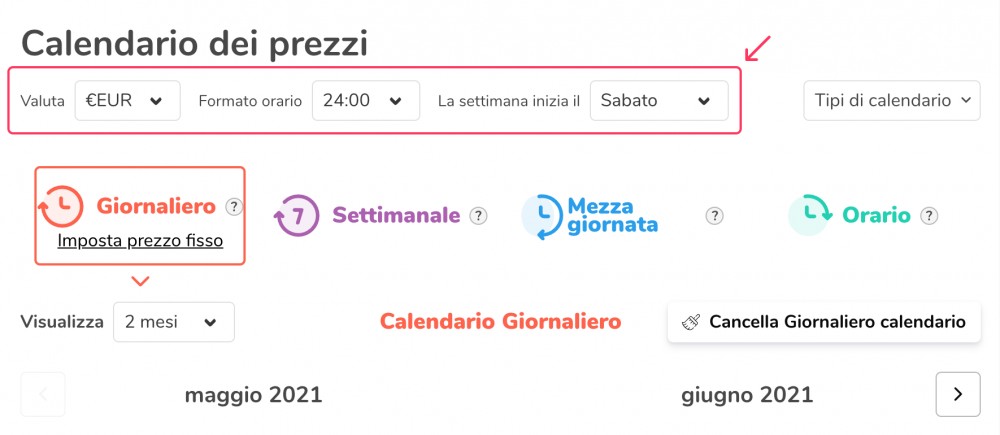
*Nota che tutte le impostazioni sono globali, il che significa che vengono applicate a tutti i tipi di calendari, non in modo indipendente.
2.1. Valuta
Scegliere tra USD, EUR o GBP. Questa sarà la valuta dell'annuncio della tua barca ovunque - compresi i prezzi di visualizzazione e le prenotazioni. Per esempio - se opera negli USA - selezioni USD. Imposterai i prezzi nel calendario in USD, la tua barca sarà visualizzata in USD nell'annuncio e nei risultati di ricerca, e tutti i pagamenti saranno elaborati in USD.
2.2. Formato dell'ora
Scegli tra una visualizzazione a 12 ore o a 24 ore del calendario. Questo ti sarà utile soprattutto quando usi i calendari Mezza giornata e Ora.
2.3. Inizio settimana su
Questa impostazione riguarda solo il calendario settimanale. Qui può scegliere se le sue prenotazioni settimanali devono iniziare di sabato o di domenica, selezioni quello che le conviene di più.
3. Orario di lavoro
L'orario di lavoro varia tra i diversi tipi di calendario. Alcuni tipi di calendario come Mezza giornata e Orario sono flessibili e possono essere regolati da lei come meglio crede. Altri come il giornaliero e il settimanale hanno un orario di lavoro predefinito. Tuttavia, supponiamo che lei e/o l'affittuario richiedano un orario diverso per la partenza e il ritorno. In questo caso, potete sempre discuterne ulteriormente. Può vedere l'orario di lavoro di ogni tipo di calendario qui sotto.
3.1. Orario di lavoro giornaliero del calendario
Un singolo giorno di prenotazione nel calendario giornaliero dura 8 ore. L'ora abituale di salpare è alle 9 del mattino, e le 17 è l'ora di riportare la barca alla base. Nel caso in cui un noleggiatore prenoti la vostra barca per più di un giorno dal calendario giornaliero, la partenza sarà di nuovo alle 9 del matino del primo giorno della prenotazione, e il ritorno alla base sarebbe alle 5 nel pomeriggio dell'ultimo giorno della prenotazione.
3.2. Orario di lavoro del calendario settimanale
Una singola settimana di prenotazione nel calendario settimanale dura 7 giorni. Come detto sopra - qui avete la possibilità di scegliere il giorno d'inizio della settimana. Per esempio: se Lei sceglie il sabato come giorno d'inizio della settimana, l'ora di salpare sarà alle 9 del sabato, e le 17 del venerdì sarà l'ora di riportare la barca alla base. Se un noleggiatore prenota la sua barca per più di una settimana dal calendario settimanale, la partenza sarà di nuovo alle 9 del primo giorno della prenotazione, e il ritorno alla base sarà alle 17 dell'ultimo giorno della prenotazione.
3.3. Orario di lavoro del calendario di mezza giornata
Le prenotazioni di mezza giornata durano 4 ore e l'orario di lavoro può essere regolato come meglio si crede. Per farlo, seleziona il calendario Mezza giornata. Sotto il titolo del calendario, vedrai un riquadro blu contenente la sezione Periodi disponibili. Qui vedrai i tre periodi di mezza giornata predefiniti (Prima di mezzogiorno; Dopo mezzogiorno, e Sera), e puoi selezionare o deselezionare quelli che desideri. Tieni presente che queste impostazioni saranno quelle predefinite quando inserisci i prezzi del calendario. Tuttavia, puoi sempre cambiare manualmente un giorno o un periodo specifico dalle opzioni del calendario qui sotto.
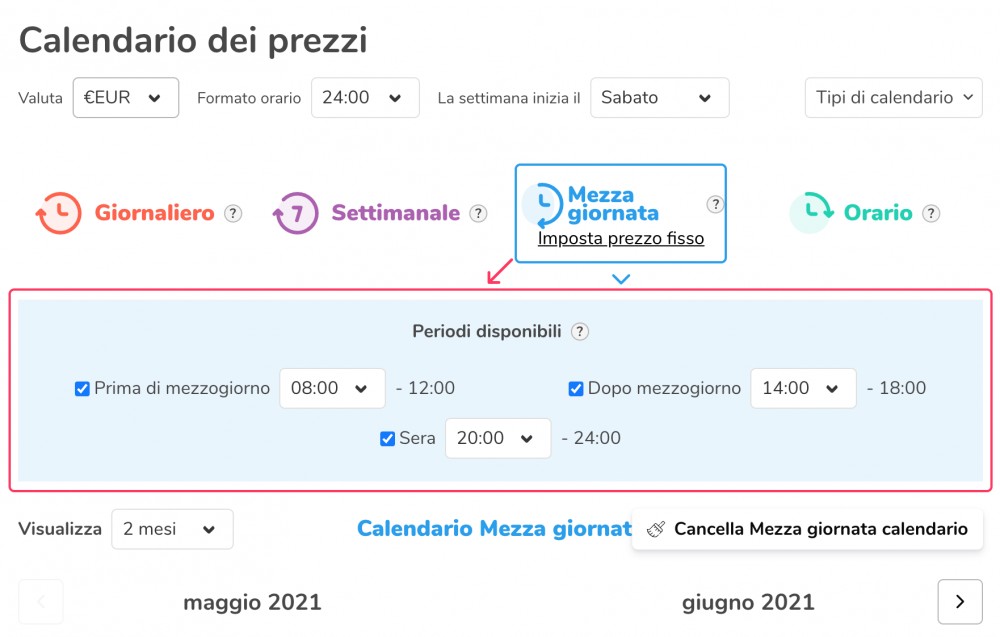
Impostazione dell'orario di lavoro predefinito per il calendario Mezza giornata
Dai menu a tendina accanto a ogni periodo, potete selezionare l'ora di inizio di ogni periodo. L'ora di ritorno sarà impostata automaticamente, in base alla vostra scelta, in modo che rimanga 4 ore. Nota che sei ancora limitato a scegliere tra le ore di lavoro del periodo che stai modificando. Per esempio - potete impostare Prima di mezzogiorno per iniziare le prenotazioni alle 6 del mattino, ma non potete selezionare di iniziarle alle 6 del pomeriggio, poiché questa sarà già una prenotazione serale. Supponiamo che cerchi di cambiare un periodo, ma le ore sono bloccate nel menu a discesa. In questo caso, significa che avete già selezionato un altro periodo con quelle ore, e questo vi impedisce di creare periodi sovrapposti. Si noti che per la manutenzione della barca dopo ogni prenotazione, una pausa di servizio di 1 ora viene aggiunta automaticamente dopo ogni periodo, e le impedirà di selezionarla come ora iniziale per il periodo successivo.
3.4. Orario di lavoro del calendario
Le prenotazioni orarie possono durare almeno 1 ora, e come per il calendario di mezza giornata, qui potete impostare il vostro orario di lavoro. Per farlo, selezioni di nuovo il calendario giornaliero, e vedrà un riquadro verde in basso contenente la sezione Ore lavorative.
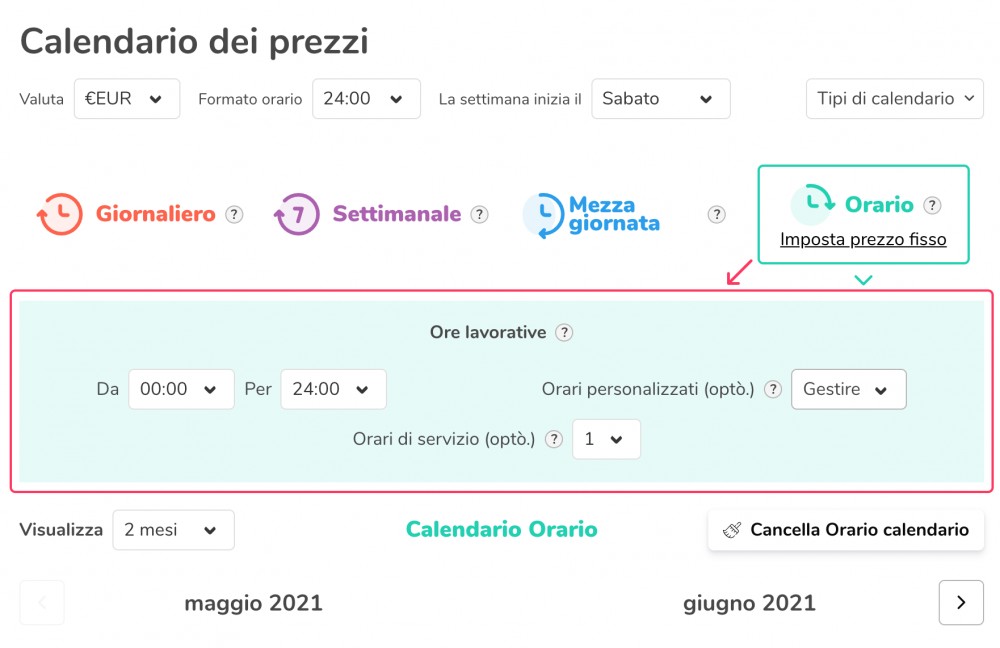
Può scegliere direttamente il periodo in cui i noleggiatori possono affittare la sua barca per 1+ ore, diciamo che se seleziona 8 del mattino - 10 come orario di lavoro, dalle 8 AM fino alle 10 AM, ogni cliente potrà prenotare la sua barca per almeno un'ora e le 11 della sera sarà la sua ultima ora di ritorno.
Supponiamo che tu abbia un orario di lavoro più frammentato. In questo caso, puoi scegliere l'opzione "Orari personalizzati", dove dal menu a tendina, puoi selezionare le ore in cui sei disponibile per le prenotazioni. Per esempio, se sei disponibile per le prenotazioni dalle 8.00 alle 10.00 e di nuovo dalle 14.00 alle 18.00, dovresti selezionare le 8.00 e le 9.00 e le 14.00, 15.00, 16.00 e 17.00. Nota che anche qui un'ora selezionata significa che sei disponibile per la prenotazione e l'ora di ritorno è l'ora successiva non selezionata.
Come per il Calendario di mezza giornata, qui è incluso un periodo di un'ora di servizio tra le prenotazioni e puoi gestirlo.. Bloccherà automaticamente tutte le prenotazioni per il periodo selezionato dopo ogni prenotazione in modo che lei possa avere il tempo di preparare la barca per la prossima prenotazione. Puoi anche scegliere 0 se non vuoi avere una pausa di servizio.
4. Aggiungere, modificare e rimuovere i prezzi
L'aggiunta di prezzi nel Calendario dei prezzi è facile - una volta aggiunto, un prezzo può essere modificato o cancellato, ma ricorda - impostare un prezzo per periodi specifici rende la tua barca disponibile per la prenotazione per quel periodo e viceversa - rimuovere un prezzo o non impostarlo significa che la tua barca non è disponibile per la prenotazione per quel periodo. Puoi scegliere di aggiungere i prezzi in due modi - controlla come farlo qui sotto.
4.1. Aggiungere prezzi fissi
I prezzi fissi sono il modo migliore e più veloce per aggiungere lo stesso prezzo per la vostra barca per un periodo esteso - per esempio, se il calendario dei prezzi della vostra barca non cambia molto per tutta la stagione invernale - potete impostare un prezzo fisso di $2500/settimana per sei mesi. Puoi farlo selezionando il tipo di calendario desiderato, in questo caso settimanale, e appena sotto il titolo del calendario nella casella colorata vedrai il link Imposta prezzi fissi. Clicca sul link, e si aprirà un menu dove dovrai inserire il prezzo fisso e il periodo per il quale lo inserirai. Nota che il periodo che selezioni imposta il prezzo fisso da oggi in poi. Scegli tra 1, 3, 6 o 12 mesi avanti. Clicca su Applica, e vedrai i prezzi inseriti nel calendario qui sotto.
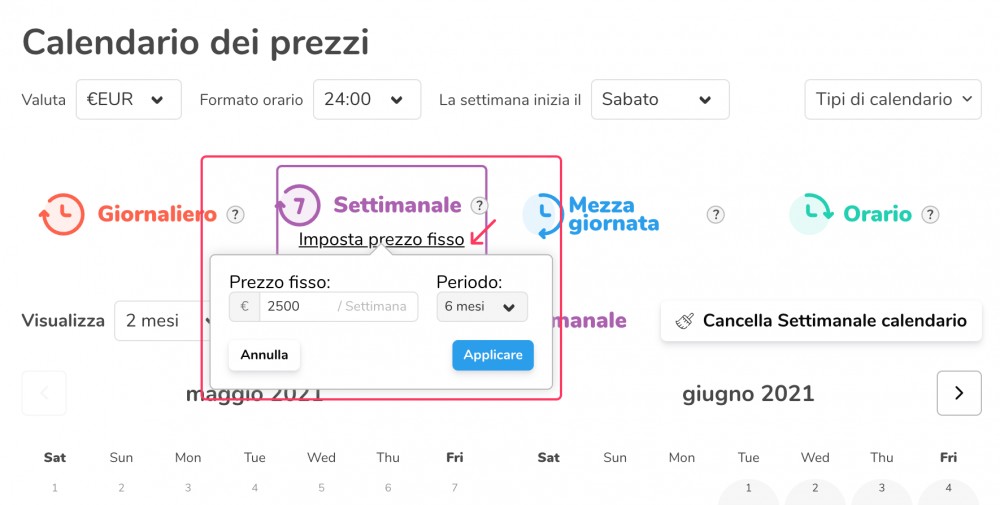
4.2. Aggiungere i prezzi manualmente
Aggiungere manualmente i prezzi è il modo più avanzato di creare un calendario di prezzi dinamico. Scelga questa opzione se i prezzi della sua barca cambiano regolarmente con le stagioni, le vacanze, i fine settimana, ecc. Basta selezionare il tipo di calendario che vuole impostare e scorrere fino al calendario. Poi faccia una selezione dei giorni che vuole impostare cliccando sulla prima e poi sull'ultima data. Vedrai un intervallo di date colorate, e apparirà una finestra pop-up che ti chiederà di inserire il prezzo per quel periodo. Inserisci il prezzo e clicca su "Salva". Vedrai il prezzo per il periodo inserito nel calendario.
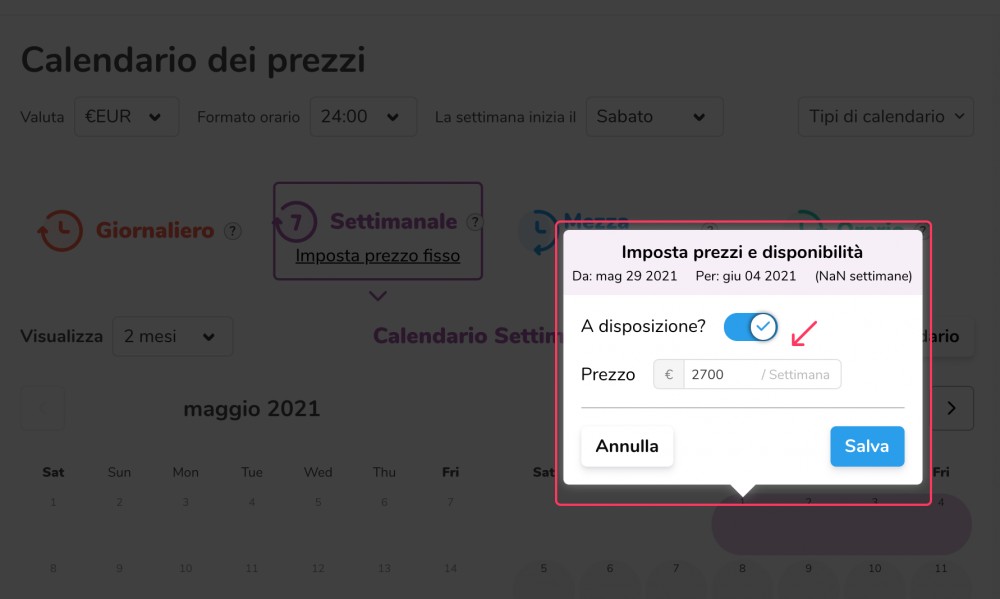
Supponiamo che tu voglia impostare un prezzo ripetibile per determinati giorni della settimana, per esempio i fine settimana. In questo caso, puoi selezionare l'opzione "Applica solo a questi giorni della settimana" dalla stessa finestra pop-up. Questa opzione imposterà il prezzo inserito solo per i giorni selezionati delle settimane che hai spuntato e solo per il periodo selezionato sul calendario. Per esempio, vuoi impostare tutti i prezzi del fine settimana per le prenotazioni giornaliere durante il mese di maggio in modo che siano diversi dagli altri giorni della settimana. Vai al calendario giornaliero, fai un intervallo sul calendario dal 1° al 31 maggio e inserisci il prezzo desiderato nella finestra pop-up. Poi spunta l'opzione "Applica solo a questi giorni della settimana" e seleziona Sabato e Domenica e clicca su "Salva". Il prezzo sarà impostato solo per i sabati e le domeniche dal 1° al 31 maggio.
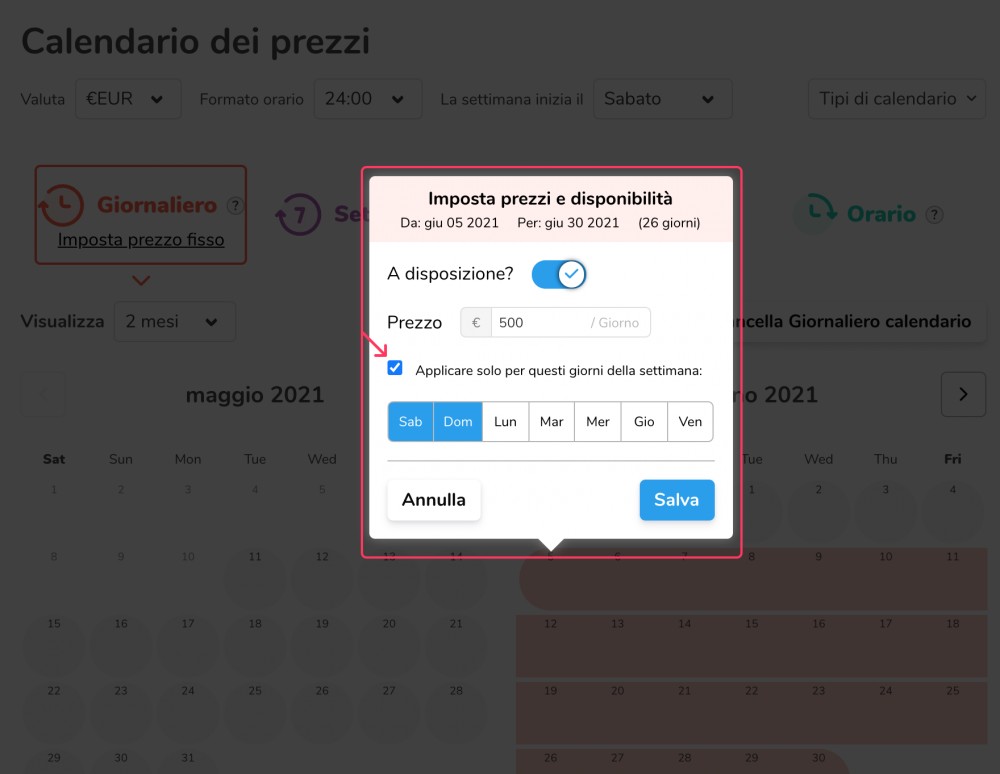
4.3. Modifica dei prezzi
La modifica dei prezzi avviene nello stesso modo in cui si inseriscono i nuovi prezzi. Può farlo aggiungendo i prezzi Flat, che sostituiranno quelli attuali a partire da oggi per il periodo selezionato. Può farlo manualmente dal calendario selezionando le date che vuole cambiare e inserendo il nuovo prezzo.
4.4. Rimozione dei prezzi
Rimuovendo i prezzi, la sua barca non sarà disponibile per la prenotazione per le date desiderate. Può farlo in due modi - manualmente per cancellare le date desiderate o cancellare un intero calendario.
Per farlo manualmente, vada al calendario desiderato e selezioni le date che vuole rimuovere i prezzi e le renda non disponibili impostando l'interruttore "Disponibile? Questo cancellerà i prezzi per il periodo selezionato, e la sua barca non sarà disponibile per la prenotazione.
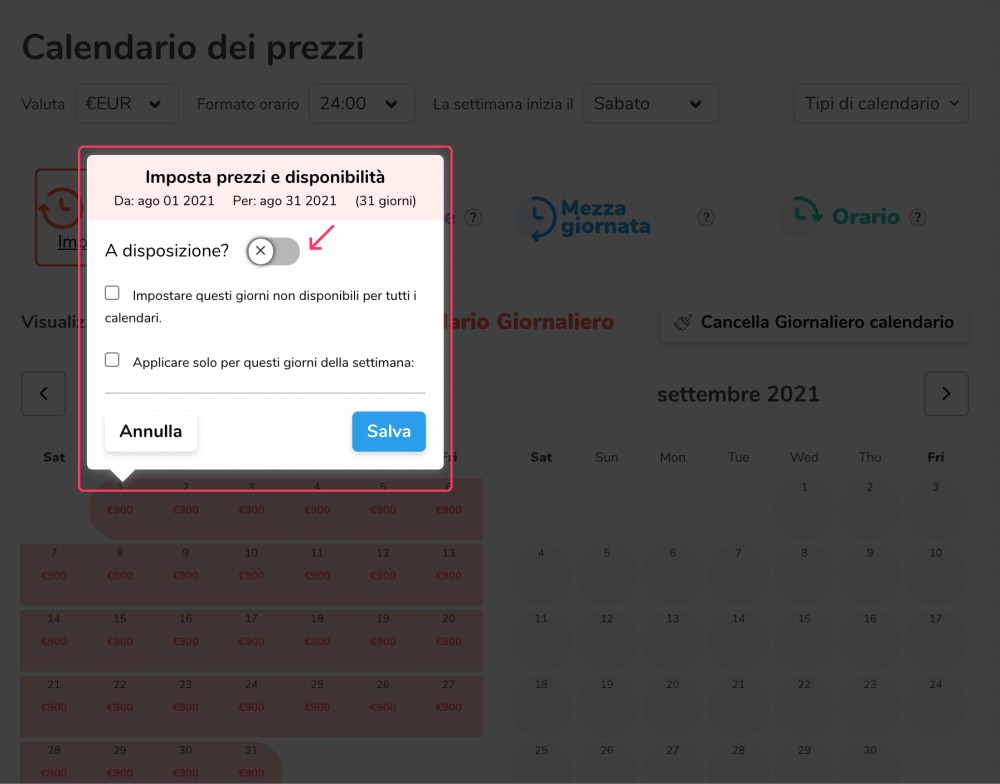
*Nota che quando si impostano i giorni non disponibili per la prenotazione, appaiono due opzioni - "Imposta questi giorni non disponibili per tutti i calendari" che cancellerà anche le date selezionate su tutti gli altri calendari e "Applica solo a questi giorni della settimana" che funziona allo stesso modo dell'impostazione dei prezzi - rimuoverà i prezzi solo per i giorni della settimana selezionati per il periodo selezionato dal calendario.
Per cancellare l'intero calendario, vai al tipo di calendario che vuoi cancellare e clicca sul pulsante "Cancella calendario" in alto a destra. Questo cancellerà tutti i dati dei prezzi sul calendario selezionato. Nota che questa azione non può essere fatta.
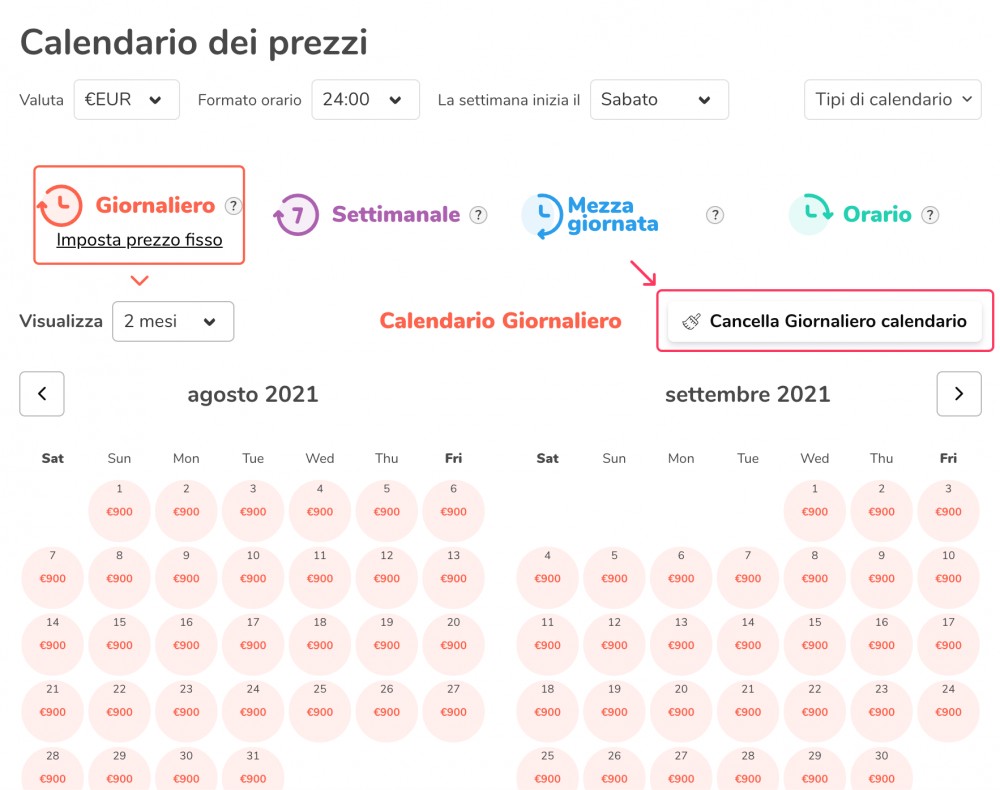
Articoli Correlati